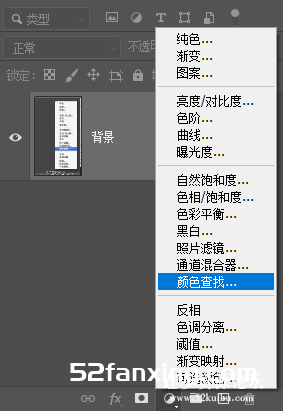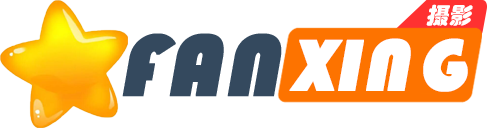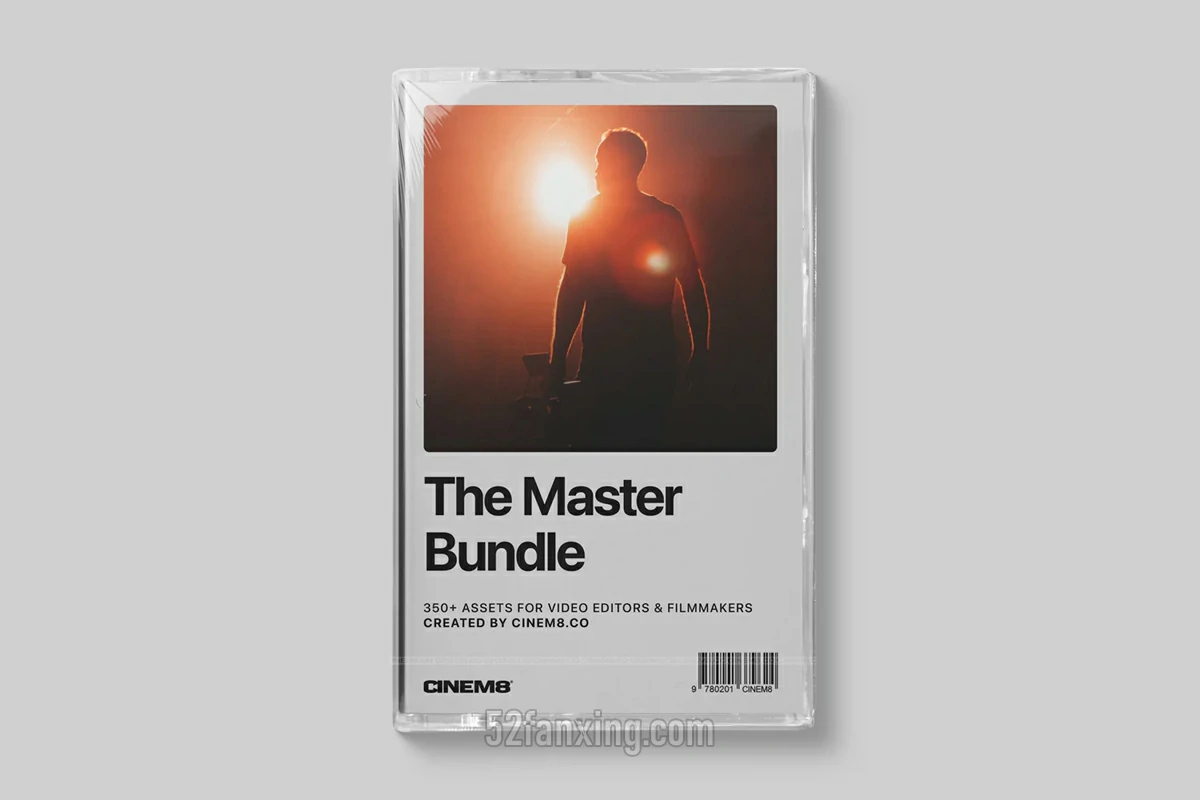LUT预设怎么安装—-PS,AE,PR,FCPX LUT导入LUT安装软的方法
LUT专业电影胶片调色预设
LUT 是一个什么神奇的东西,相信大部分人可能对他有一定的了解,总之很强大,很简便的一个工具,能够快速的搞定画面的调色步骤。大部分后期软件都可以使用LUT,就是说你可以很方便的将LUT引入你的后期流程中。通过使用LUT可以迅速达到很好的胶片质感和色彩,在此基础上稍作调整就能呈现很赞的色彩风格。
The finest film look LUT in the market. Use the variations to exactly get the exposure and the temperature you want from your footage.
支持软件:
DaVinci Resolve (Full & Lite)
Adobe Speedgrade
Adobe Premiere CC
Adobe After Effects CS6/CC
Adobe Photoshop CS6/CC
Final Cut Pro X
Avid MC 7
Shake
Pandora Revolution/Pixi
CineForm Studio Premium
Nuke
SCRATCH
Film Master
Quantel Pablo
BaseLight
Motion 5
AE调用Luts预设步骤
AE版本需要CS6或者更高版本,找到如下AE自带的插件:
英文版:Effects-Utility-Apply Color LUT
中文版:效果-实用工具-应用颜色LUT
然后就可以在弹出窗口选择需要的lut预设了,可以通过Choose LUT( 选择LUT来切换预设)
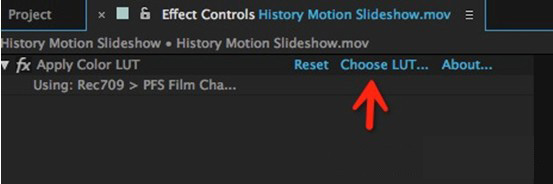
FCPX需要通过第三方插件来调用Lut预设,推荐用Lut Utility
Lut Utility下载地址:链接:https://52kuibu.com/forum.php?mod=viewthread&tid=224&extra=
安装请参照压缩包内的安装说明文档破解安装
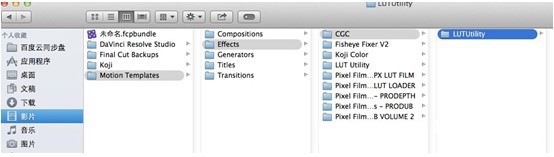
安装好插件后,将lut预设拷贝到如下地方:
在FCPX里可以看到Apply LUT,拖拽到视频上,在3D LUT下拉菜单可以看到所有的预设

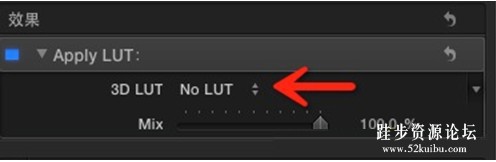
PR软件预设使用方法
1.打开PR,创建好项目,并导入素材
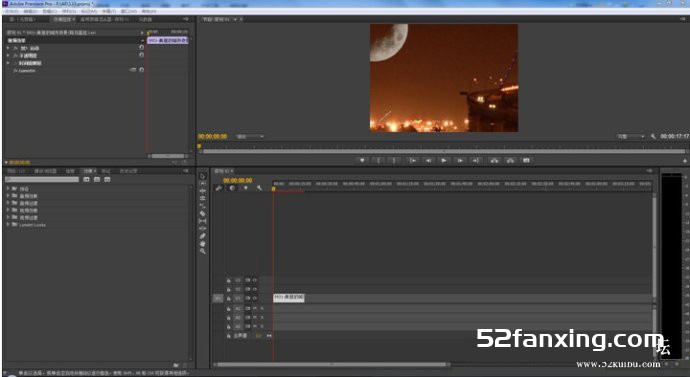
2.双击,效果面板–视频效果–颜色校正–Lumetri
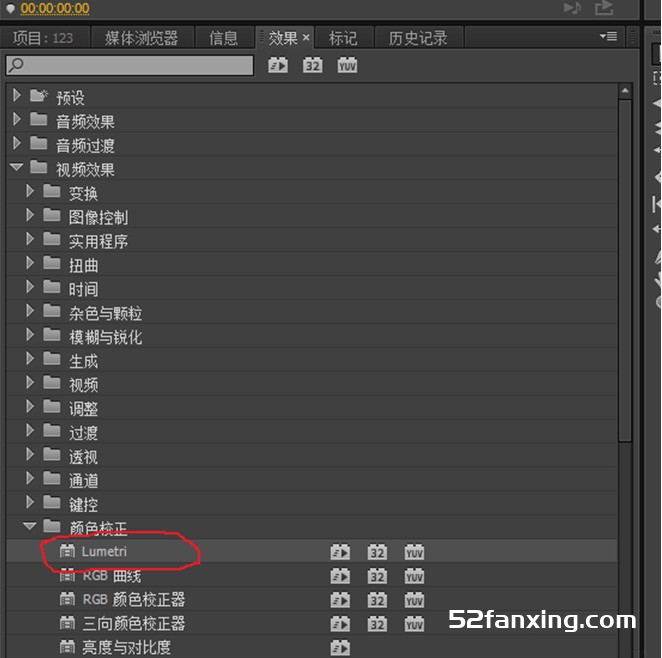
3.在弹出的文件夹中,找到你预设所在的文件夹,选择你合适的预设,即完成添加预设
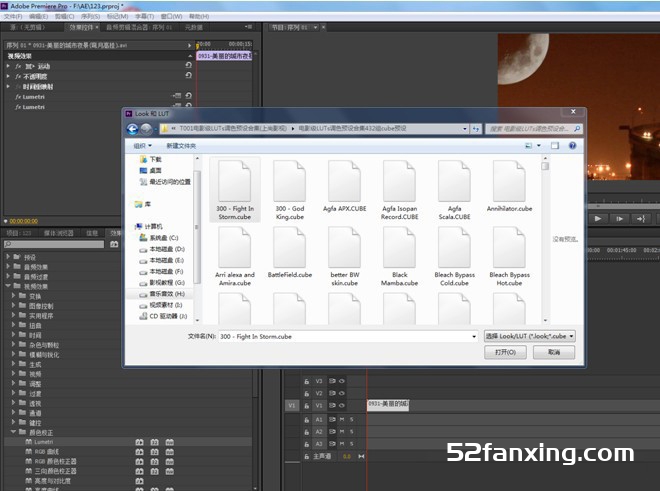
方法二:
1.如果对前面所添加的预设不满意,可以通过“特效控制”中,已添加的预设效果进行更换。
点击红圈位置,会再次弹出预设选择文件夹,选择你自己满意的预设,即可。
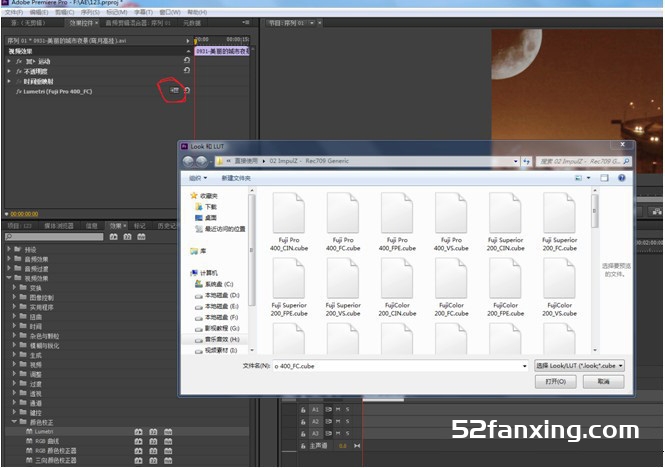
PS调用Luts预设步骤
将预设放到PS安装目录如下位置:
Win: Program Files/Adobe/ Adobe Photoshop CC 2018/Presets/3DLUTs
Mac:应用程序/Adobe Photoshop CC 2018/Presets/3DLUTs
方法1:
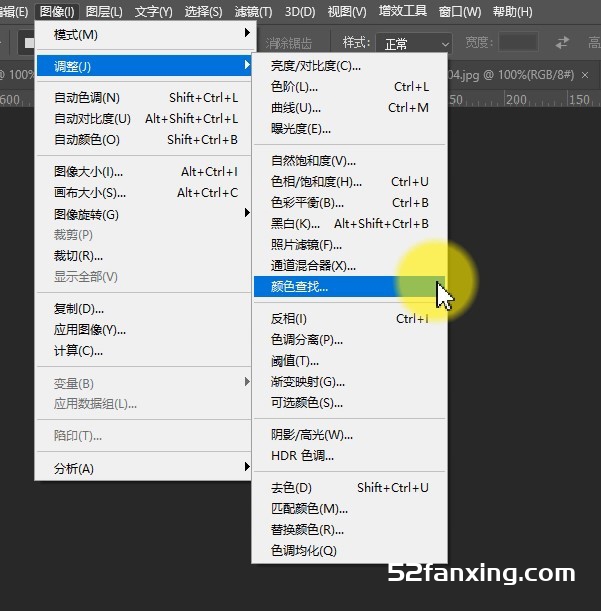
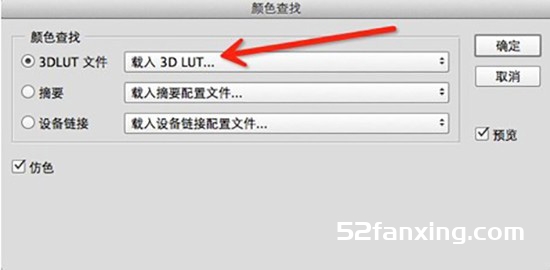
方法2: